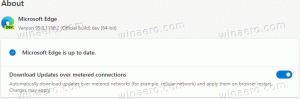วิธีเปิดใช้งานธีมการศึกษาใน Windows 11
ตั้งแต่ Windows 11 เวอร์ชัน 22H2 เป็นต้นไป ผู้ใช้จะสามารถติดตั้งธีมการศึกษาที่ออกแบบมาสำหรับนักเรียนที่ใช้อุปกรณ์ของตนในโรงเรียนได้ ธีมเหล่านี้ช่วยให้คุณปรับแต่งรูปลักษณ์ของระบบปฏิบัติการได้อย่างรวดเร็วโดยเปลี่ยนวอลเปเปอร์เดสก์ท็อป สีเฉพาะจุด และอื่นๆ
โฆษณา
Microsoft พยายามทำให้อุปกรณ์ของโรงเรียนมีความเป็นส่วนตัวและเป็นมิตรต่อผู้ใช้ปลายทางมากขึ้น มีแม้กระทั่งก หน้าเว็บเฉพาะ ที่อธิบายพวกเขา
นักเรียนสามารถเลือกธีมของตนเอง ทำให้รู้สึกว่าอุปกรณ์เป็นของตนเอง เมื่อนักเรียนรู้สึกเป็นเจ้าของอุปกรณ์มากขึ้น นักเรียนมักจะดูแลอุปกรณ์ได้ดีขึ้น นี่เป็นข่าวดีสำหรับโรงเรียนที่ต้องการมอบอุปกรณ์เดียวกันนี้ให้กับนักเรียนใหม่ในปีหน้า
ธีมการศึกษาจะปิดใช้งานตามค่าเริ่มต้น แต่คุณสามารถเปิดใช้งานได้ด้วยตนเองโดยใช้การเปลี่ยนแปลงเล็กน้อยกับ Registry หลังจากนั้น คุณต้องรีสตาร์ทคอมพิวเตอร์และรอสักครู่เพื่อให้ Windows ดาวน์โหลดธีมใหม่ จากนั้นคุณสามารถเลือกตัวเลือกที่คุณต้องการในหน้าการตั้งค่า > การตั้งค่าส่วนบุคคล นี่คือภาพหน้าจอบางส่วน
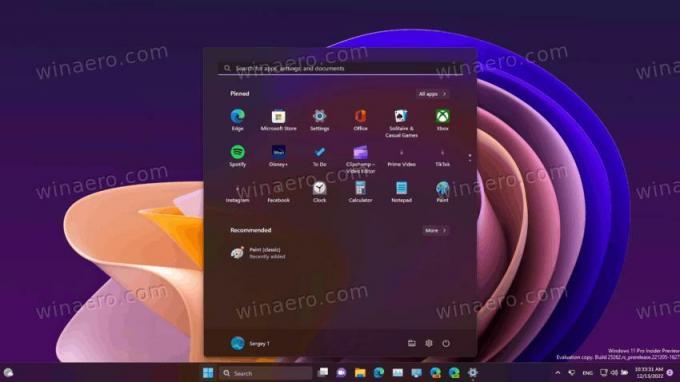
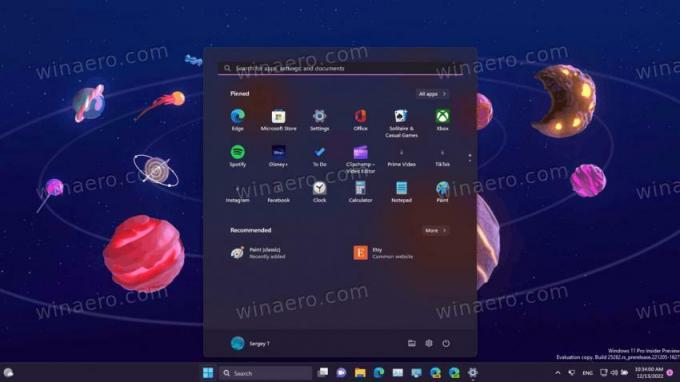

ธีมทั้งหมดข้างต้นยังมีตัวเลือกแบบสว่างอีกด้วย
ในการเปิดใช้งานธีม edu ใน Windows 11 ให้ทำดังต่อไปนี้
เปิดใช้งานธีมการศึกษาใน Windows 11
- กด ชนะ + ร เพื่อเปิดช่อง Run พิมพ์ ลงทะเบียน และตี เข้า.

- ใน Registry Editor ให้คัดลอกและวางเส้นทางต่อไปนี้ลงในแถบที่อยู่: HKEY_LOCAL_MACHINE\SOFTWARE\Microsoft\PolicyManager\current\device.
- คลิกขวาที่ส่วน อุปกรณ์ ทางด้านซ้าย แล้วเลือก ใหม่ > คีย์ จากเมนู ตั้งชื่อคีย์ใหม่ การศึกษา.
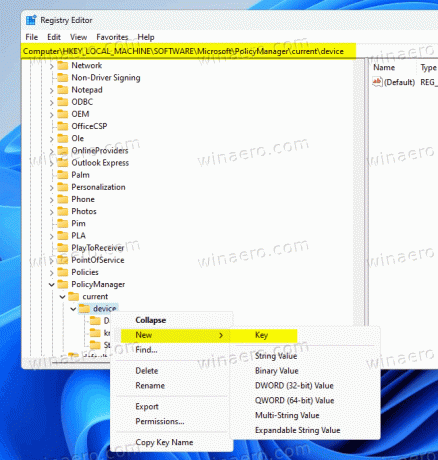
- ตอนนี้ คลิกขวาที่ การศึกษา รหัสที่คุณเพิ่งสร้างขึ้น และเลือก ใหม่ > ค่า DWORD (32 บิต) จากเมนู

- ตั้งชื่อค่าใหม่ เปิดใช้งาน EduThemes และดับเบิลคลิกเพื่อเปลี่ยนค่า ตั้งเป็น 1.
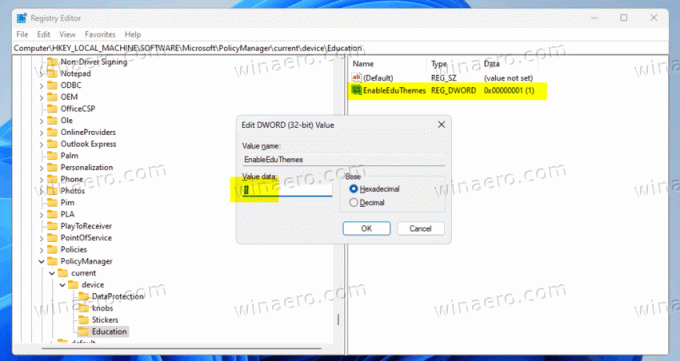
- สุดท้าย รีสตาร์ทพีซี Windows ของคุณ
- ตอนนี้รอสักครู่เพื่อให้ระบบปฏิบัติการดาวน์โหลดธีมใหม่ให้คุณโดยอัตโนมัติ
- เปิด การตั้งค่า > การตั้งค่าส่วนบุคคล. ตอนนี้คุณควรมีธีมใหม่แล้ว

เสร็จแล้ว!
เพื่อช่วยคุณประหยัดเวลา นี่คือไฟล์ REG สองสามไฟล์
ดาวน์โหลดไฟล์ REG สำเร็จรูป
ดาวน์โหลดไฟล์ REG โดยใช้ ลิงค์นี้ และแยกไฟล์เหล่านั้นไปยังโฟลเดอร์ใดก็ได้ที่คุณต้องการ ตอนนี้เปิด enable-education-themes.reg ไฟล์. ยืนยัน พรอมต์ UAC แล้วคลิก ใช่ ใน ตัวแก้ไขรีจิสทรี พร้อมท์ สิ่งนี้จะเปิดใช้งานธีมใหม่สำหรับคุณ
ไฟล์เลิกทำที่เรียกว่า ปิดการใช้งานการศึกษาธีม. reg ยังมีอยู่ในไฟล์เก็บถาวร
ขอบคุณ ชุมชน และ แฟนทอมออฟเอิร์ธ
หากคุณชอบบทความนี้ โปรดแบ่งปันโดยใช้ปุ่มด้านล่าง จะไม่ใช้เวลามากจากคุณ แต่จะช่วยให้เราเติบโต ขอบคุณสำหรับการสนับสนุน!
โฆษณา